Gestore licenze LAN Zoo
LAN Zoo mantiene le licenze sul tuo server LAN privato e consente di condividerle tra gli utenti di Rhino sulla tua rete.
LAN Zoo supporta ora Rhino 8. Ulteriori informazioni su come aggiornare l'installazione di LAN Zoo esistente.
Zoo è adatto a te? Solo se:
- Stai usando prodotti compatibili.
- Il numero di utenti è maggiore del numero di licenze.
- Vuoi centralizzare la gestione di varie licenze.
- Non sei un utente con vari computer. Usa Cloud Zoo...
Se la risposta a queste domande è no, esistono altre opzioni di licenza che potrebbero soddisfare i tuoi requisiti.
Introduzione
Configurare lo Zoo
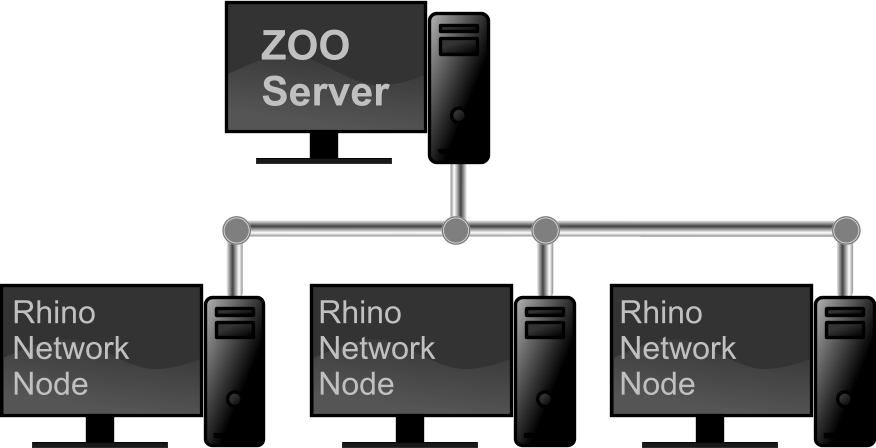
- Scegli un computer Windows della rete per ospitare l'utility Zoo.
- Scarica e installa Zoo su tale computer.
- Assicurarsi che la porta TCP 80 del firewall sia aperta.
- Esegui ZooAdmin e aggiungi i codici di licenza di Rhino.
Configurare Rhino per Windows
- Se Rhino è già installato, avvialo e fai clic su Strumenti → Opzioni → Licenze. Seleziona la licenza di Rhino e fai clic su Converti. Chiudi e riavvia Rhino. Durante il riavvio, seleziona Usa LAN Zoo, quindi specifica il nome del server Zoo.
- Durante l'installazione di Rhino, seleziona Usa LAN Zoo, quindi specifica il nome del server Zoo.
Configurare Rhino per Mac
Ulteriori informazioni e supporto
Distribuzione
Automatizzare l'installazione di Rhino
Distribuzione gestita di Rhino per Mac
Rhino e la virtualizzazione desktop]
===== Risoluzione dei problemi =====
[[:zoo:diagnostics|Utilità di diagnostica per Windows
Utilità di diagnostica per Mac
